専用サーバーの構築
このページでは、専用サーバーの構築方法を知ることができます。
Steamのセットアップ
- Windows - Steam の場合
- Windows - SteamCMD の場合
- Linux - SteamCMD の場合
専用サーバーのダウンロード
- Windows - Steam の場合
- Windows - SteamCMD の場合
- Linux - SteamCMD の場合
Steamのライブラリから Palworld Dedicated Server を探します。
見つからない場合は、左上のフィルターでツールが選択されていることを確認します。
見つけることができたら、ダウンロードを行います。
下記コマンドを実行して、専用サーバーのダウンロードを実施します。
steamcmd +login anonymous +app_update 2394010 validate +quit
下記コマンドを実行して、専用サーバーのダウンロードを実施します。
steamcmd +login anonymous +app_update 2394010 validate +quit
専用サーバーの起動
- Windows - Steam の場合
- Windows - SteamCMD の場合
- Linux - SteamCMD の場合
起動すると次のようなダイアログが表示されますので、Play Palworld Dedicated Server を選択して Play を押します。
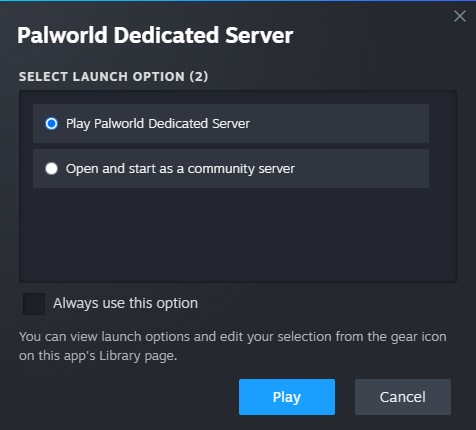
起動すると、次のような画面が表示されます。
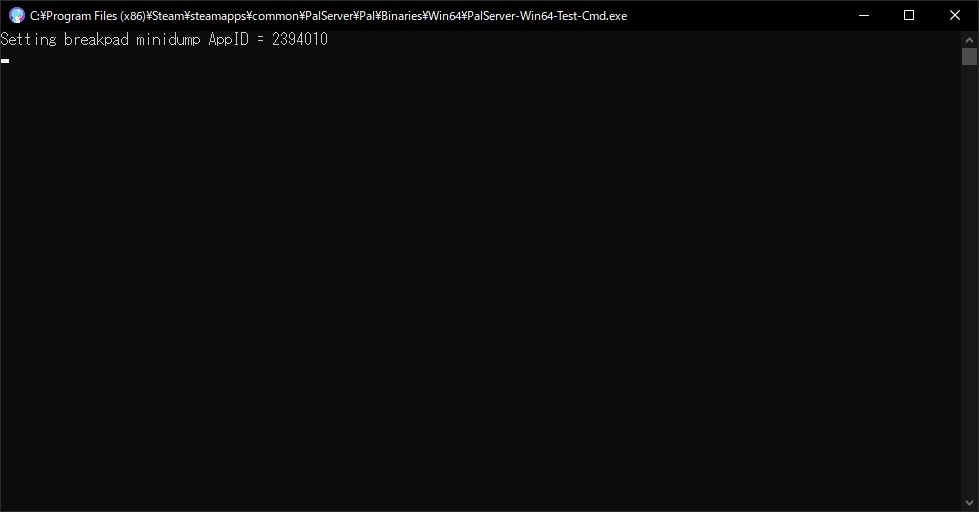
ダウンロード先のディレクトリへ移動します。
通常は、SteamCMDをインストールしたディレクトリ配下にあります。
cd .\steamapps\common\PalServer
PalServer.exe ファイルを実行しサーバーを起動します。
PalServer.exe
ダウンロード先のディレクトリへ移動します。
SteamCMD上でインストールディレクトリの設定を行っていない場合はホームディレクトリにあります。
cd ~/Steam/steamapps/common/PalServer
PalServer.sh ファイルを実行しサーバーを起動します。
./PalServer.sh